Einleitung
Diese Anleitung zeigt, wie der Ohrlautsprecher und die Frontsensoreinheit im iPhone 12 Pro ausgetauscht werden. Diese Einheit ist an der Rückseite des Displays angebracht, sie enthält auch ein Mikrofon, Helligkeitssensor, Flood Illuminator und Näherungssensor.
Diese Einheit ist ab Werk mit deinem iPhone gekoppelt, deswegen musst du sie bei einem Displaytausch vom alten auf das neue Display übertragen.
Der Flood Illuminator ist Teil des biometrischen Face ID Systems, seine Funktion geht verloren, wenn das Originalteil beschädigt ist, oder falsch eingebaut wird. Es funktioniert auch nicht mit einem neuen Ersatzteil, sei also bei der Reparatur besonders vorsichtig und beschädige keines dieser Teile. Wenn etwas davon kaputt geht, kann nur Apple selbst oder eine von Apple autorisierte Werkstatt die Funktion wiederherstellen.
Werkzeuge
Ersatzteile
-
-
Schalte dein iPhone aus, bevor du mit dem Zerlegen anfängst.
-
Entferne die beiden 6,75 mm langen Pentalobe-P2-Schrauben an der Unterkante des iPhone.
-
-
-
Durch das Erwärmen der Unterkante des iPhone weicht der Displaykleber auf und das Display kann leichter geöffnet werden.
-
Erwärme die Unterkante des iPhone mit einem Haartrockner, einem Heißluftgebläse oder einem heißen iOpener ungefähr eine Minute lang, damit der Kleber darunter aufweicht.
-
-
-
Drücke den blauen Griff zum Scharnier hin, um den Öffnungsmodus einzustellen.
-
Bringe die Saugheber nahe an der Unterkante des Displays an, einen auf der Vorderseite, den anderen auf der Rückseite.
-
Drücke die Saugheber auf den Oberflächen fest.
-
-
-
Drücke den blauen Griff vom Scharnier weg in die Stellung für den Öffnungsmodus.
-
Drehe den Griff im Uhrzeigersinn, bis du merkst, dass sich die Saugheber dehnen.
-
Warte eine Minute, damit sich der Kleber allmählich ablösen kann und sich ein Spalt bilden kann.
-
Wenn der Spalt groß genug ist, dann setze ein Plektrum unter das Display ein.
-
Überspringe die nächsten zwei Schritte .
-
-
-
Wenn du einen einzelnen Saugheber benutzen willst, dann bringe ihn am unteren Rand des Smartphones an, aber nicht zu nahe an der Kante.
-
-
-
Ziehe den Saugheber fest und gleichmäßig nach oben, so dass ein kleiner Spalt zwischen der Frontscheibe und dem Rückgehäuse entsteht.
-
Setze ein Plektrum in den Spalt ein.
-
-
-
Schiebe das Plektrum um die untere linke Ecke herum und an der linken Seite des Smartphones nach oben, um den Displaykleber aufzutrennen.
-
-
-
Setze das Plektrum wieder an der Unterkante des iPhone ein und schiebe es zum weiteren Auftrennen des Klebers an der rechten Seite nach oben.
-
-
-
Setze das Plektrum an der rechten Kante des Smartphones ein. Schiebe es um die obere rechte Ecke herum und an der Oberkante entlang.
-
-
-
Öffne das iPhone so, wie man einen Buchdeckel von rechts her aufschlägt.
-
Lehne das Display gegen einem stabilen Gegenstand, so dass es während der Reparatur gut abgestützt stehen bleibt.
-
-
-
Entferne die beiden 1,1 mm langen Y000 Schrauben, mit denen die Abdeckung am Stecker des Akku- und Displaykabels befestigt ist.
-
-
-
Heble den Akkustecker mit einem Spudger oder dem Fingernagel aus seinem Anschluss auf dem Logic Board hoch.
-
Biege den Stecker ein wenig vom Logic Board weg, damit er sich nicht wieder versehentlich verbinden und das Gerät während der Reparatur mit Strom versorgen kann.
-
-
-
Entferne die vier Y000-Schrauben, mit denen die Abdeckung am Stecker der Frontsensoren befestigt ist:
-
Drei 1,1 mm lange Schrauben
-
Eine 1,4 mm lange Schraube
-
-
-
Klappe die Abdeckung an der linken Seite hoch, bis sich die kleine Raste auf der rechten Seite löst.
-
Entferne die Abdeckung.
-
-
-
Trenne den Stecker am Kabel zur Frontsensoreinheit mit einem Spudger oder dem Fingernagel ab.
-
-
-
Entferne die vier Schrauben, mit denen die Lautsprecher/Sensoreinheit an der Rückseite des Displays befestigt ist:
-
Zwei 1,4 mm lange Kreuzschlitzschrauben
-
Eine 1,7 mm lange Y000 Schulterschraube
-
Eine 1,2 mm lange Y000 Schraube
-
-
-
Heble die Oberkante des Lautsprechers behutsam mit der Spitze eines Spudgers hoch.
-
Klappe den Lautsprecher um, also nach unten von der Oberkante des Displays weg.
-
-
-
Erwärme den vorderen oberen Rand des Displays 1-2 Minuten lang mit einem Haartrockner, einem Heißluftgebläse oder einem iOpener, um den Kleber darunter aufzuweichen, mit dem die Sensoren befestigt sind.
-
-
-
Hebe den Helligkeitssensor mit der Spudgerspitze hoch und löse ihn aus seiner Vertiefung im Frontpanel heraus.
-
Schiebe den Spudger weiter unter den Helligkeitssensor und das Kabel und löse die Klebeverbindung des Kabels.
-
-
-
Hebe das Mikrofon mit der Spudgerspitze hoch und löse es aus seiner Vertiefung im Frontpanel heraus.
-
-
-
Hebe den Näherungssensor und den Flood Illuminator mit der Spudgerspitze hoch und löse sie aus ihrer Vertiefung im Frontpanel heraus.
-
-
-
Entferne den Ohrhörer-Lautsprecher und die Frontsensoreinheit.
-
Näherungssensor
-
Flood Illuminator
-
Das Modul muss so eingebaut werden, dass diese beiden Bauteile nicht durch Kleber behindert werden.
-
Vergleiche das Ersatzteil mit dem Originalteil. Eventuell musst du fehlende Bauteile übertragen oder Schutzfolien entfernen, bevor du es einbauen kannst.
Um dein Gerät wieder zusammenzubauen, folge den Schritten in umgekehrter Reihenfolge.
Entsorge deinen Elektroabfall sachgerecht.
Hat die Reparatur nicht den gewünschten Erfolg gebracht? Versuche einige grundsätzliche Lösungen oder frage in unserem iPhone 12 Pro Forum nach.
Ein Kommentar
Is this part orignal









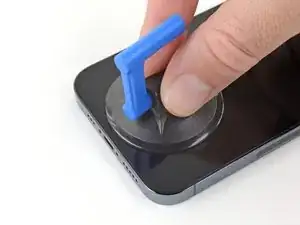



























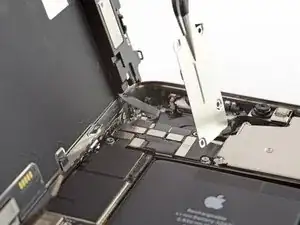



















Please explain how to power off the phone when the broken screen is not responding to touch.
Tristan Gentile -